
【Google Play ムービー&TV】映画をレンタルする方法!
Contents[OPEN]
- 1【Google Play ムービー&TV】映画をレンタルしたい!どんなサービスなの?
- 2【Google Play ムービー&TV】映画をレンタルする上で知っておきたい点
- 3【Google Play ムービー&TV】映画をレンタルしよう!
- 4【Google Play ムービー&TV】映画をレンタルしよう!《期限の確認・キャンセル》
- 5【Google Play ムービー&TV】拡張機能(PCのみ)で映画のレンタルを便利に!
- 5.1拡張機能「Google Play ムービー&TV」とは?
- 5.2拡張機能「Google Play ムービー&TV」をインストールする方法
- 5.3Chromebookで拡張機能を使う場合はオフライン再生も可能!
- 6Google Play ムービー&TVは対応デバイスと支払い方法の種類が豊富シームレスな使い勝手を体感しよう
【Google Play ムービー&TV】拡張機能(PCのみ)で映画のレンタルを便利に!
これは、PC版ブラウザChromeを利用している人、またはChromebookを利用している人に限った方法です。
拡張機能「Google Play ムービー&TV」とは?
拡張機能「Google Play ムービー&TV」は、ブラウザChromeに追加できる機能のことです。
ChromeはWebサイトを見ることができるアプリケーションですが、この拡張機能をインストールすることで、さまざまな機能を追加することができます。
拡張機能「Google Play ムービー&TV」は、Chrome上で「Google Play ムービー&TV」でレンタルした動画を見ることができる追加機能を提供します。
拡張機能「Google Play ムービー&TV」をインストールする方法
インストールサイトを開く
Chromeブラウザで「Google Playムービー&TV」を開きます。
それ以外のブラウザでは正しく動作しないので、必ずChromeブラウザを使ってください。
Chromeに追加をクリック
画面右上の[Chromeに追加]をクリックします。
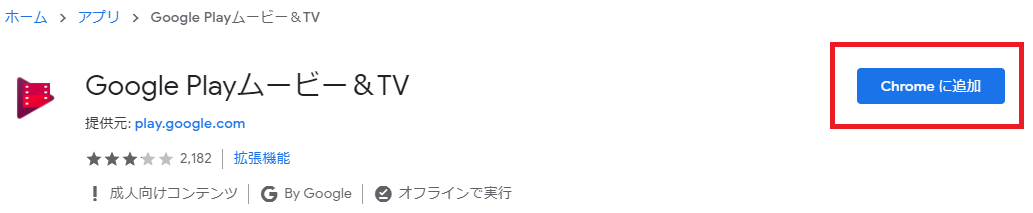
アプリを追加をクリック
確認メッセージが表示されるので、[アプリを追加]をクリックします。
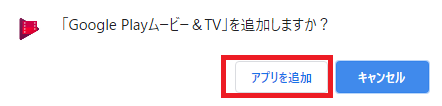
アプリの一覧を表示する
Chromeに追加された拡張機能は、Chromeの左上に表示されたアプリボタンをクリックするとアプリアイコンが表示されるのでクリックします。
このアプリボタンが表示されていない場合、Chromeのブックマークバーの上でマウスを右クリックしてメニューを表示、そこから[アプリのショートカットを表示]を選択します。
アプリボタンクリック後は、下図のようなアプリアイコンが表示されるので、そこから「Google Play ムービー&TV」をクリックして起動してください。
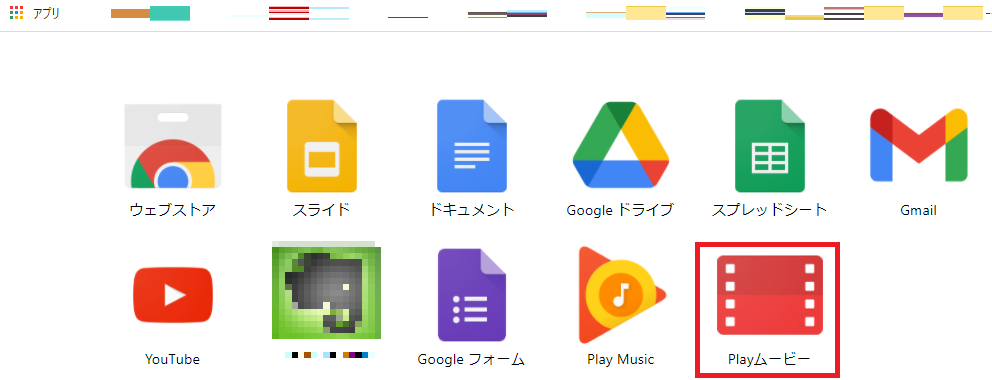
Chromebookで拡張機能を使う場合はオフライン再生も可能!
Chromebookには、Chromeブラウザが標準的にインストールされています。
このChromeブラウザに上記で触れた拡張機能をインストールすることにより、「Google Play ムービー&TV」が利用可能となります。
また、Chromebookでは動画をダウンロードしてオフライン(インターネットに接続していない状態)で視聴することも可能です。
Google Play ムービー&TVは対応デバイスと支払い方法の種類が豊富シームレスな使い勝手を体感しよう
今、さまざまな動画配信サービスが存在しますが、「Google Play ムービー&TV」は非常に多くのデバイスで再生可能で、利用料金の支払い方法も種類が豊富なところが特徴です。
気になっていた方はぜひ一度体験してみてくださいね!